Видео коллаж из фотографий с музыкой: Photo & Video Collage Maker
Как сделать видеоколлаж в Instagram
Хотите создавать фото или видео коллажи в Instagram, но не знаете как?
Вы можете заметить, что коллажи в Instagram сейчас в тренде. Фактически, помимо Instagram, вы также можете получить доступ к множеству видео с разделенным экраном на YouTube, TikTok и Facebook. Вы знаете как сделать видеоколлаж в инстаграм?
Instagram предлагает два решения для создания фото- и видеоколлажей: функция макета для историй Instagram и автономный Приложение для макета. Этот пост даст вам подробное руководство по сделать видеоколлаж в инстаграм. Кроме того, мы познакомим вас с отличным создателем видеоколлажей для создания видео с разделенным экраном для Instagram.
- Часть 1. Как сделать видеоколлаж в Instagram
- Часть 2. Как сделать видео с разделенным экраном для Instagram
- Часть 3. Часто задаваемые вопросы об Instagram Picture Video Collage
Часть 1.
 Как сделать видеоколлаж в Instagram
Как сделать видеоколлаж в InstagramКак упоминалось выше, Instagram предлагает 2 способа создания видеоколлажа на своей платформе. Эта часть поможет вам создать видеоколлаж из Instagram с помощью приложения Instagram Story and Layout.
Сделайте видеоколлаж в Instagram Story
Шаг 1Откройте приложение Instagram на своем iPhone, iPad или телефоне Android. Вы можете сделать снимок или добавить картинку в качестве фона своего видеоколлажа в Instagram. Настройте фон в соответствии с вашими потребностями.
Шаг 2Перейдите в Фото приложение и выберите изображение или видео, которое вы хотите создать с разделенным экраном. Нажмите Поделиться значок и используйте Копировать характерная черта. После этого вернитесь в приложение Instagram, и вы увидите, что скопированная фотография или видеоклип появится в нижней левой части экрана в виде новой наклейки.
Шаг 3Добавьте наклейку, чтобы проверить фото / видео, появляющееся в вашей истории в Instagram. Теперь вы можете свободно отрегулировать положение файла в соответствии с вашими потребностями.
Шаг 4С помощью аналогичных шагов вы можете добавить больше изображений или видео и сделать видеоколлаж в Instagram.
Если ваше видео в Instagram большого размера, просто сжать это сейчас.
Сделайте видеоколлаж в Instagram с помощью приложения Layout
В Instagram есть официальное приложение для создания видеоколлажей под названием Layout. Первоначально он используется для фотографий в ленте, позволяя создавать коллаж Instagram из двух или более изображений. Вы можете использовать макет приложение на устройствах iOS и Android.
Если вы хотите создать видеоколлаж в Instagram, вам следует зайти в App Store или Google Play Store, чтобы сначала бесплатно установить приложение Layout. Затем вы можете открыть его и, следуя инструкциям на экране, с легкостью создать видеоколлаж из Instagram.
Часть 2. Как сделать видео с разделенным экраном для Instagram
Вы должны знать, что большинство видеоколлажей профессионального уровня можно создавать прямо в Instagram. Вы должны полагаться на какой-нибудь видеоколлаж, создавать видео с разделенным экраном на своем компьютере, а затем загружать их в Instagram.
Вы должны полагаться на какой-нибудь видеоколлаж, создавать видео с разделенным экраном на своем компьютере, а затем загружать их в Instagram.
Здесь мы настоятельно рекомендуем полнофункциональный видеоконвертер, редактор и создатель видеоколлажей, Видео конвертер Ultimate для тебя. В нем есть специальная функция коллажей, с помощью которой вы можете создавать фото и видео коллажи для Instagram.
Этот создатель видеоколлажей из Instagram поддерживает все популярные видео и аудио форматы, включая MP4, AVI, MOV, FLV, WMV, M4V, MKV, MP3 и другие. Вы можете легко объединить свои фото и видео вместе, чтобы создать коллаж. Кроме того, вы можете добавить фоновую музыку в свой видеоколлаж.
Шаг 1Бесплатно скачайте, установите и запустите этот редактор видеоколлажей из Instagram на своем компьютере. Выберите Коллаж возможность делать видео с разделенным экраном для Instagram.
Шаг 2Как видите, там отображается множество часто используемых шаблонов, чтобы вы могли сделать видеоколлаж для Instagram. Вы можете выбрать подходящий шаблон в соответствии с вашими потребностями. Затем вы можете щелкнуть Дополнительная значок, чтобы добавить свои фотографии или видео.
Вы можете выбрать подходящий шаблон в соответствии с вашими потребностями. Затем вы можете щелкнуть Дополнительная значок, чтобы добавить свои фотографии или видео.
Шаг 3Вы можете свободно редактировать видео и настраивать его эффекты. Там предлагается множество полезных функций редактирования.
После редактирования вы также можете применить некоторый фильтр к вашему видеоколлажу.
Шаг 4Нажмите Экспортировать кнопку, чтобы двигаться дальше. Вы можете выбрать выходной формат, частоту кадров, разрешение и качество видео. Здесь вы должны выбрать формат, поддерживаемый Instagram. После этого нажмите Начать экспорт начать экспорт созданного видеоколлажа.
Часть 3. Часто задаваемые вопросы об Instagram Picture Video Collage
Вопрос 1. Какие форматы видео доступны для коллажа в Instagram?
Instagram поддерживает некоторые популярные форматы видео, такие как MP4 и MOV. Когда вы создаете видео с разделенным экраном, вы должны сохранить его в формате, поддерживаемом Instagram. Более того, вы должны знать ограничение на длину видео в Instagram.
Более того, вы должны знать ограничение на длину видео в Instagram.
Вопрос 2. Как сделать видео-коллаж с музыкой в Instagram?
Чтобы сделать видео из Instagram Story с музыкой, вам следует положиться на какое-нибудь стороннее приложение для видеоколлажей. Вы можете легко получить его в App Store или Google Play Store. Если вам нравится делать видеоколлаж из Instagram на компьютере, вы можете использовать рекомендуемые Видео конвертер Ultimate.
Вопрос 3. Как разместить видео в TikTok рядом?
Если вы хотите разместить 2 видео рядом на TikTok, вы можете положиться на его встроенную функцию Duet. Получите дополнительную информацию от Как сделать разделенный экран в TikTok.
Заключение
Как сделать видеоколлаж в Instagram? Прочитав эту страницу, вы получите 3 простых способа объединить изображение и видео и воспроизводить их одновременно. Вы можете следовать руководству, чтобы напрямую создать видеоколлаж из Instagram, или сделать видео с разделенным экраном на своем компьютере, а затем загрузить его в свою историю Instagram.
ClassicalMusicNews.Ru — новости музыки
Опубликовано расписание Конкурса имени Чайковского по всем специальностям, а также ссылки на продажу билетов на все туры Конкурса.
Руководитель оперной труппы Бурятского театра оперы и балета, народная артистка России Дарима Линховоин вошла в жюри XVII Международного конкурса имени П.И. Чайковского в номинации «сольное пение», сообщили в пресс-службе театра.
С 19 июня по 1 июля 2023 году в России пройдёт XVII Международный конкурс имени П. И. Чайковского. Распоряжение о его проведении и утверждении состава его оргкомитета подписал Председатель Правительства Михаил Мишустин.
В официальной группе Конкурса имени Чайковского ВКонтакте представитель дирекции Конкурса сообщил, что при оглашении имен членов жюри и прошедших отборочный тур участников задержка с публикацией этой информации будет разъяснена.
Мы решили сохранить для истории Положение о Конкурсе им. Чайковского таким, каким оно являлось на 23 мая 2023 года.
Специальный приз победителю III Международного конкурса скрипачей Виктора Третьякова подготовил педагог, оркестрант, коллекционер и владелец компании по настройке и продаже музыкальных инструментов из Германии Александр Бетц.
Список хедлайнеров 300-летия Екатеринбурга пополнит Денис Мацуев — один из наиболее значимых пианистов современности. Вокруг его визита возникла целая интрига.
Балерина Мариинского театра Оксана Скорик прокомментировала инцидент с использованием перцового баллончика посетительницей во время показа спектакля, признавшись, что была удивлена тем, что это случилось в Санкт-Петербурге.
VIII Международный фестиваль камерной музыки VIVARTE открылся в среду в Третьяковской галерее.
Памятник Тихону Хренникову открыли на родине композитора в Ельце Липецкой области. Создал монумент народный художник СССР и России, президент Российской академии художеств Зураб Церетели.
Дирижер Кристофер Чен и пианист Максим Могилевский выступили на фестивале “Белая сирень”.
Проект «Услышать Пермь» к 300-летию города осуществляет Пермский музыкальный колледж. Центральным событием стала премьера оперы Игоря Машукова «Танго с коровами» в ее сценическом воплощении.
В «Зарядье» открылся Первый московский летний музыкальный фестиваль.
Уходящая весна в Екатеринбурге оказалась богатой на яркие, незаурядные события. Одно из них – 65-летие известного композитора, заслуженного деятеля искусств РФ, обладателя множества престижных премий и наград, основоположника жанра «лайт-опера», председателя Союза композиторов Свердловской области Александра Пантыкина.
Дирижер Кристофер Чен и пианист Максим Могилевский выступили на фестивале “Белая сирень”.
Кульминацией балета «Лебединое озеро» в Мариинском театре стала не битва Зигфрида и Ротбарта, а поединок с применением перцового баллончика. В истоке конфликта, как говорят, запрет снимать представление.
Как крестовый поход против белой расы разрушает культуру.
Густаво Дудамель уйдет в отставку с поста музыкального руководителя Парижской оперы в августе 2023 года, на четыре года раньше запланированного срока и после всего двух сезонов работы.
После того, как стало известно о расторжении контракта с директором Довлетом Анзароковым, главный дирижер Пермского театра оперы и балета Мигран Агаджанян опубликовал на своей странице в социальной сети ВКонтакте заявление.
Уход Юрия Темирканова с поста главного дирижера ЗКР вызвал вопросы, ответы на которые можно найти в недавнем прошлом российской музыкальной культуры.
Начальные эпизоды сериала «Струны» удивили и рассмешили музыкальную общественность. На днях первый сезон сериала завершился. Каков итог?
Требование о добровольно-обязательной вакцинации всколыхнуло в том числе музыкальную общественность. Обсуждение проблемы не стихает месяц.
У балета П. И. Чайковского «Щелкунчик» есть удивительное свойство: достаточно услышать всего несколько тактов из него для того, чтобы почувствовать запах мандаринов и поверить в то, что Новый год уже наступил.
30 мая 1909 года в Чикаго родился великий джазовый кларнетист и дирижёр, «Король свинга» Бенни Гудмен.
Московская государственная консерватория имени П. И. Чайковского открывает новый факультет.
И. Чайковского открывает новый факультет.
7 лучших приложений для создания видеоколлажа с музыкой
Обучающие приложения / 7 лучших приложений для создания видеоколлажа с музыкой
Мед Харбах, доктор философии |
Хотите знать, как сделать видеоколлаж с музыкой на вашем iPhone или устройстве Android? Попробуйте одно из приложений для создания видеоколлажей ниже. Это одни из лучших приложений, и вы можете сказать, что они лучшие по высоким рейтингам и положительным отзывам, которые они получают как на страницах Google Play, так и на страницах App Store.
Эти приложения в первую очередь являются видеоредакторами, которые вы можете использовать для создания потрясающих видеороликов и фильмов, а также видеоколлажей. Вы можете обрезать и комбинировать различные клипы, добавлять текстовую анимацию, вставлять фотографии и наклейки, применять эффекты и переходы и создавать потрясающие видеоколлажи.
 Если вы предпочитаете создавать видеоколлажи на ноутбуке, воспользуйтесь этими веб-инструментами для создания видеоколлажей.
Если вы предпочитаете создавать видеоколлажи на ноутбуке, воспользуйтесь этими веб-инструментами для создания видеоколлажей.1. Filmora
Filmora — мощный видеоредактор и программа для создания фильмов, идеально подходящая для создания видеоколлажей. Filmora предлагает множество интересных функций, включая возможность обрезки, разделения и объединения различных видеоклипов; воспроизводить клипы в обратном порядке; AI Smart Cutout для точного удаления чего угодно; доступ к королевской бесплатной музыкальной библиотеке и встроенным звуковым эффектам; добавляйте в свои видео анимированный текст и стикеры; применять различные фильтры и наложения текста; изменить фон клипа; и более. Когда ваш видеоколлаж будет готов, вы можете сохранить его в фотопленку и поделиться им в социальных сетях.
Информация о приложении:- Возраст: 4+
- Совместимость: iOS (iPhone, iPad) и Android.
- Цена: бесплатно. предлагает покупки в приложении
2.
 VivaVideo
VivaVideo VivaVideo предоставляет доступ к простому в использовании приложению для редактирования видео, которое помогает создавать видеоколлажи и делиться ими. Вы можете легко вырезать и комбинировать различные клипы, добавлять видео- и звуковые эффекты, применять кинематографические фильтры, вставлять стикеры и стили текста, импортировать музыку, удалять фон с изображений, превращать изображения в мультфильмы и многое другое. VivaVideo поддерживает различные варианты обмена, включая возможность экспорта вашей работы в формате GIF.
Информация о приложении:- Возраст: 17+
- Совместимость: iOS (iPhone, iPad) и Android.
- Цена: бесплатно. предлагает покупки в приложении
3. KineMaster
KineMaster — популярный видеоредактор, с помощью которого можно создавать красивые видеоколлажи. Приложение предлагает доступ к огромной библиотеке готовых шаблонов видео для использования в коллажах. Вы можете вырезать, обрезать, маскировать, масштабировать, добавлять специальные эффекты и многое другое.
- Возраст: 4+
- Совместимость: iOS (iPhone, iPad, Mac) и Android.
- Цена: бесплатно. предлагает покупки в приложении
4. Movavi
Movavi — еще один мощный видеоредактор для создания фильмов и видеоколлажей. Используя его функции редактирования, вы сможете обрезать и обрезать видео, добавлять фотографии, вставлять переходы и фильтры, разделять и объединять многочисленные видеоклипы, удалять ненужные части, добавлять и редактировать изображения, накладывать стикеры, добавлять текст к фотографиям и клипам, дублировать сегменты. , вставлять эффекты, применять цветовые фильтры и многое другое. Вы можете предварительно просмотреть свою окончательную работу во встроенном окне проигрывателя, прежде чем сохранить ее на своем устройстве и поделиться ею с другими.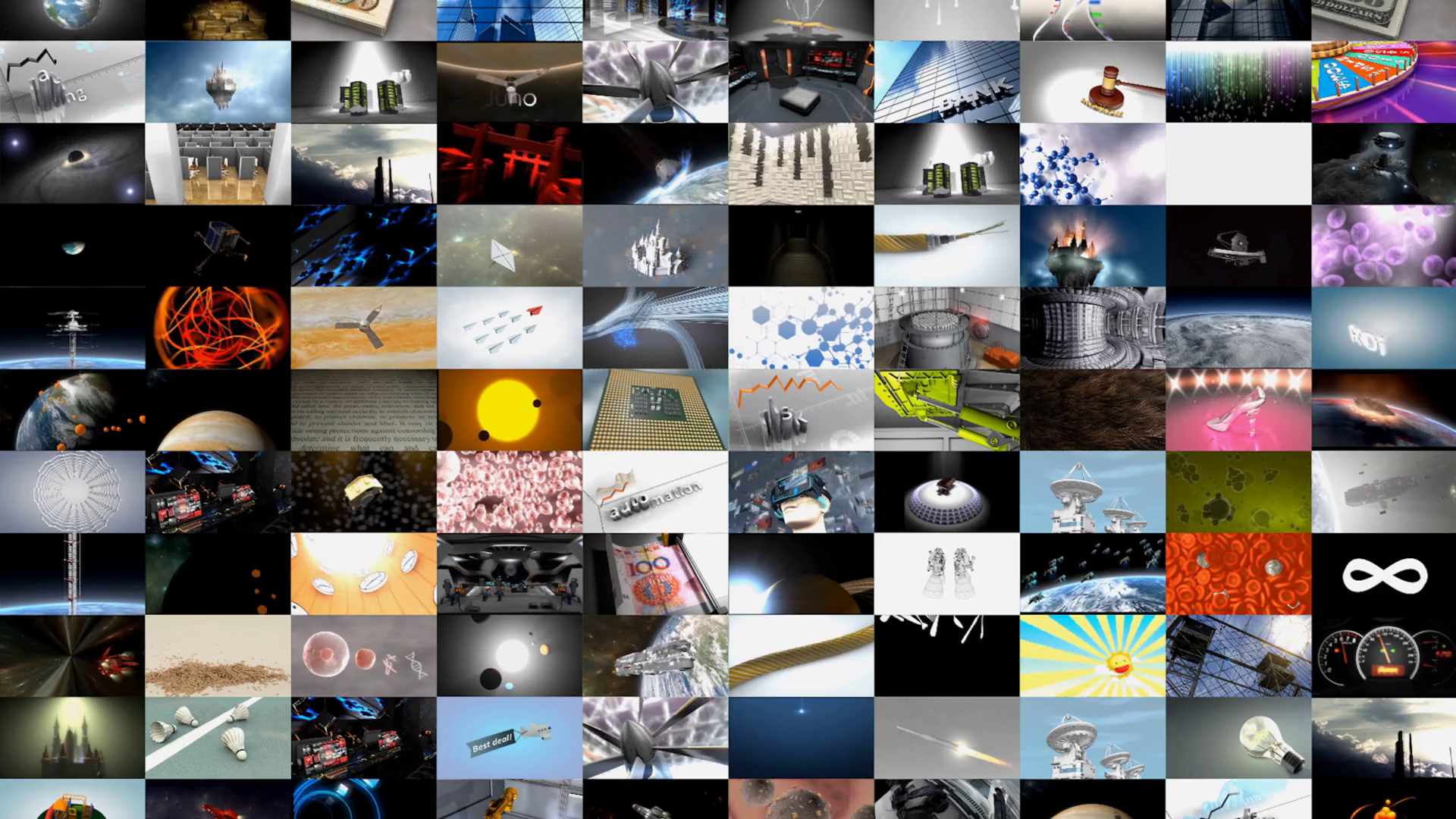
- Возраст: 4+
- Совместимость: iOS (iPhone, iPad, Mac) и Android.
- Цена: бесплатно. предлагает покупки в приложении
5. YouCut
YouCut — это видеоредактор и приложение для создания видео. Это позволяет вам создавать свои собственные видеоколлажи из выбранных вами клипов и фотографий. Вы можете объединять разные сегменты друг с другом, обрезать и вырезать разделы, добавлять видеофильтры и эффекты, объединять изображения для создания слайд-шоу, объединять видео с фотографиями, добавлять бесплатную музыку, применять эффекты перехода, размывать или изменять цвет фона видео, сжимать и конвертировать. ваши видео и многое другое. После этого поделитесь своим видеоколлажем прямо на YouTube или в других социальных сетях.
Информация о приложении:- Возраст: 4+
- Совместимость: iOS (iPhone, Mac) и Android.
- Цена: бесплатно. предлагает покупки в приложении
6.
 PhotoGrid
PhotoGrid PhotoGrid позволяет объединять фотографии и видеоклипы в сетки и синхронизировать клипы, чтобы они соответствовали одному и тому же моменту времени. Приложение предлагает широкий спектр шаблонов коллажей и множество функций редактирования, включая возможность обрезки, поворота, размытия и изменения размера изображений; добавить стикеры и текст; настроить яркость и цвет; добавить граффити и фоны и многое другое.
Информация о приложении:- Возраст: 4+
- Совместимость: iOS (iPhone, iPad) и Android.
- Цена: бесплатно. предлагает покупки в приложении
7. Создатель фото- и видеоколлажей
Как следует из названия, это приложение для создания фото- и видеоколлажей. Вы можете просто выбрать фотографии или видеоклипы для коллажа, добавить настраиваемые макеты, вставить эффект, добавить музыку и все готово. Среди многочисленных функций, которые он предлагает: различные узоры и цвета рамок, изображения и видео с изменяемым размером, фоновая музыка, настраиваемые макеты, мгновенный предварительный просмотр и различные варианты обмена.
- Возраст: 4+
- Совместимость: iOS (iPhone, iPad, Mac).
- Цена: бесплатно. предлагает покупки в приложении
Никогда не пропустите ни одного удара EdTech! Подпишитесь сейчас для получения эксклюзивной информации и ресурсов
.Познакомьтесь с Медом Харбахом, доктором философии
Доктор Мед Харбах является влиятельным лицом в глобальном ландшафте образовательных технологий, с обширным опытом в области образовательных исследований и десятилетним опытом работы учителем K-12. Имея докторскую степень. из Университета Маунт-Сент-Винсент в Галифаксе, Канада, он привносит уникальную перспективу в мир образования, объединяя свои глубокие академические знания с практическим опытом преподавания. Научные интересы доктора Харбаха охватывают изучение учебных программ, анализ дискурса, изучение/преподавание языков, язык и идентичность, развитие грамотности, образовательные технологии и исследовательские методологии. Его работы были представлены на многочисленных национальных и международных конференциях и опубликованы в различных авторитетных научных журналах.
Его работы были представлены на многочисленных национальных и международных конференциях и опубликованы в различных авторитетных научных журналах.
Лучший видеоколлаж — Как сделать видеоколлаж с музыкой
Создание видеоколлажа к рождению вашего нового ребенка, годовщине свадьбы и т. д. может стать отличным способом сохранить ваши воспоминания навсегда. Но как сделать видеоколлаж с картинками и музыкой? Сегодня в этом посте мы рассмотрим программное обеспечение Video Collage Maker, которое поможет вам достичь цели.
Лучшая часть?
Что ж, я собираюсь представить надежный, но профессиональный инструмент для создания видеоколлажей с разных сторон. Это может помочь вам создать причудливый коллаж из кучи видео. И я также использую 3 продвинутых совета, чтобы сделать потрясающий видеоколлаж, который я не упоминал ни в одном другом посте раньше.
Вкратце: если вы хотите найти быстрый способ сделать видеоколлаж из изображений, музыки и т. д., вам понравится это руководство.
д., вам понравится это руководство.
Теперь давайте начнем.
Filmora Video Editor — лучший инструмент для создания телефонных и видеоколлажей, который вы не можете пропустить
Если у вас есть куча видео на вашем компьютере или телефоне, и вы хотите извлечь из них максимальную пользу, вы можете объединить видео, изображения в одно и добавить к видео некоторые эффекты, такие как анимационные заголовки, переходы, наложения, фильтры и т. д. , а затем поделитесь им с членами семьи или друзьями очень удобным способом. Для этого все, что вам нужно, это программное обеспечение, такое как Filmora Video Editor или Filmora Video Editor для Mac.
Такое программное обеспечение всегда поставляется с сотнями шаблонов, которые позволяют пользователям одновременно применять фильтры, заголовки, наложения, переходы к группе видео. А встроенная функция разделения, обрезки, обрезки и комбинирования позволяет удалить все ненужные части из видео и оставить только тот клип, который вы хотите представить в видеоколлаже.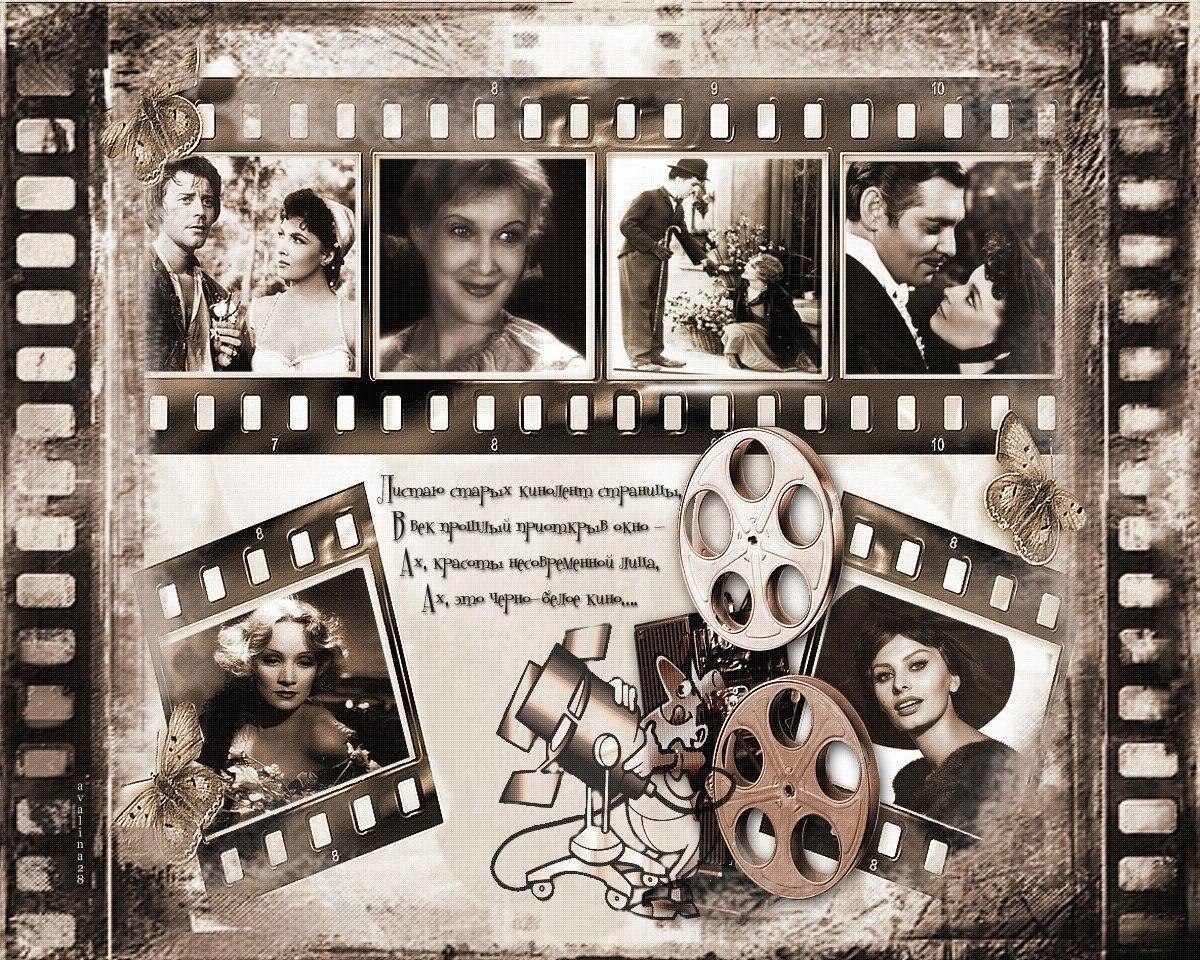
Основные характеристики
- Добавляйте текст, обрезайте, обрезайте, добавляйте музыку, наложения и т. д. к своим видео и делайте их потрясающими. Есть много других функций, таких как разделение экрана, добавление анимации, элементов и переходов, которые могут вам понадобиться при редактировании видео.
- Встроенная программа, которая объединяет в себе неограниченные функции, которые вы найдете, когда будете управлять ею своими руками.
- Импортируйте видео со своего компьютера, MacBook, смартфона, видеокамеры, а также из социальных сетей, таких как Facebook и Instagram.
- Добавьте звуковую дорожку или внесите случайные изменения в соответствии с вашими требованиями.
- Экспортируйте отредактированные видео в определенные форматы, портативные устройства или загружайте напрямую в социальные сети, такие как YouTube, Viemo и т. д. Вы также можете записать видео на DVD-диск.
Бесплатная загрузка Бесплатная загрузка
Как сделать видеоколлаж с картинками и музыкой?
Шаг 1. Установите и следуйте инструкциям на экране, чтобы завершить установку, затем запустите Filmora Video Editor напрямую на компьютере с Windows или Mac. Затем войдите в «Полнофункциональный режим».
Установите и следуйте инструкциям на экране, чтобы завершить установку, затем запустите Filmora Video Editor напрямую на компьютере с Windows или Mac. Затем войдите в «Полнофункциональный режим».
Шаг 2. Добавьте все видео, изображения и музыку, которые вы хотите использовать в видеоколлаже, в медиатеку, нажав кнопку «Импортировать медиафайл сюда» или «Импорт».
Теперь вы можете одновременно перетаскивать видео и изображения на основную временную шкалу. Затем отрегулируйте порядок добавленных видео и изображений, перетаскивая их по своему усмотрению.
Шаг 3. Теперь давайте начнем редактировать ваш видеоколлаж следующим образом:
— Разделение и удаление ненужных частей
Перетащите ползунок в положение, которое вы хотите вырезать, и щелкните значок ножниц, после чего видео будет разделено с одного на два. Повторите те же шаги, чтобы разрезать видео на несколько частей, и щелкните клип, который вам не нужен, и нажмите значок корзины, чтобы удалить его.
— Добавление переходов и фильтров к видео
Теперь, когда ваше видео разделено на клипы, вы можете перетащить ползунок в то место, где вы хотите добавить эффект перехода или фильтра. Затем нажмите «Переходы» или «Фильтры», чтобы выбрать эффект и применить его к видеоколлажу.
— Добавить заголовки к видео
Возможно, вы захотите добавить заголовок или текст к видеоколлажу, затем вы можете перетащить ползунок к видеоклипу, к которому вы хотите добавить заголовок, затем нажмите «Текст / Кредит», чтобы выбрать шаблон заголовка, и измените слова как тебе нравится.
Вы можете переместить заголовок в любую область видео и изменить стиль шрифта, размер и т. д., дважды щелкнув заголовок на временной шкале.
Теперь простой видеоколлаж создан, вы можете нажать кнопку «Экспорт», чтобы экспортировать и сохранить видеоколлаж в безопасном месте.
Бонусная стратегия №1.
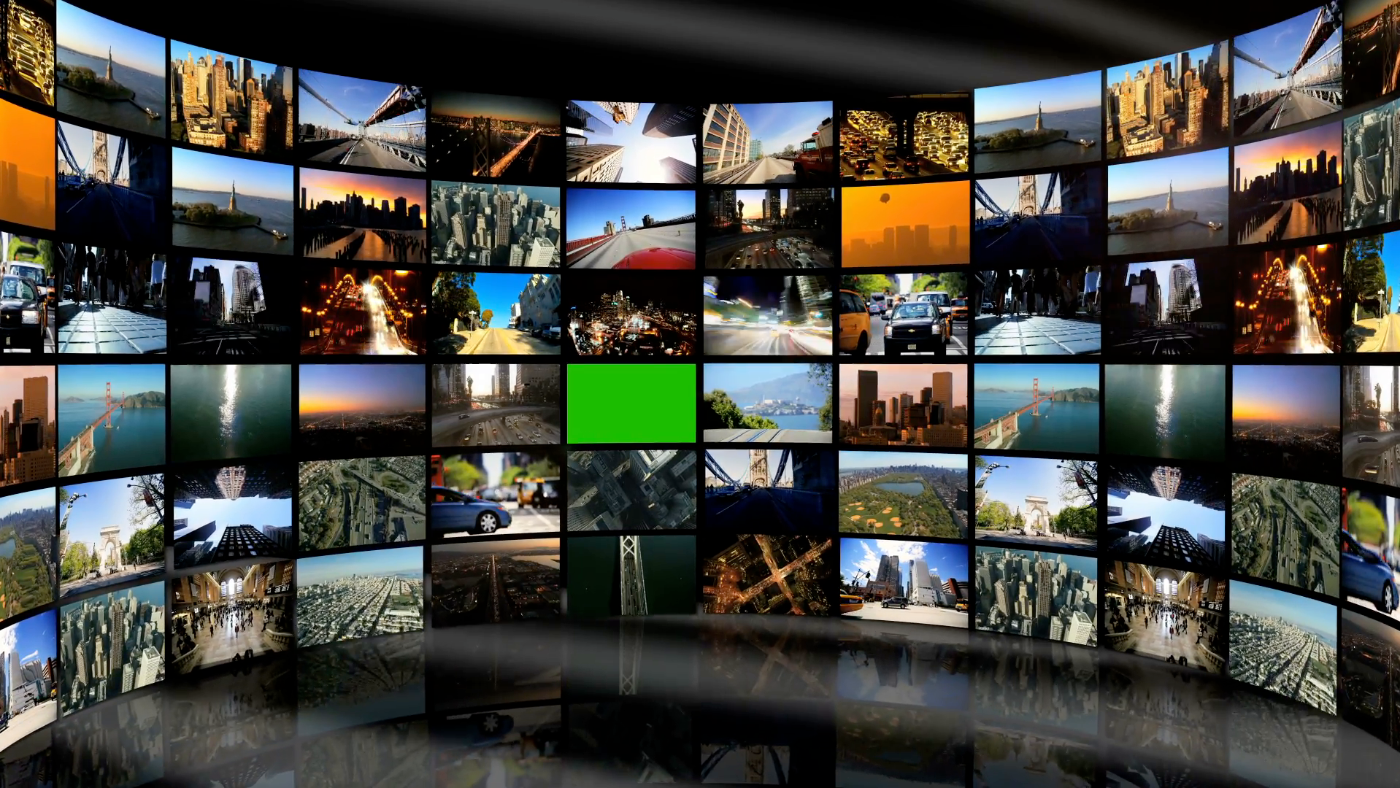 Используйте функцию «Разделить экран» для воспроизведения нескольких видео одновременно
Используйте функцию «Разделить экран» для воспроизведения нескольких видео одновременноРазделенный экран или мультиэкран — это удивительный инструмент, который отображает несколько видео в одном кадре. Это поможет вам создать великолепную структуру вашего видео, где вы можете клонировать себя и делать определенные вещи в один момент. Чтобы создать потрясающий видеоколлаж, вы можете разделить экран и воспроизвести несколько видеофайлов одновременно, верно?
Теперь вы можете выполнить следующие шаги, чтобы добраться до него:
— Выберите опцию «Разделить экран» и продолжайте выбирать стиль для разделения экрана.
— Перетащите видео в пустую область одно за другим, и вы можете изменить продолжительность видео по своему усмотрению.
— Предварительный просмотр и нажмите кнопку «Экспорт», чтобы сохранить отредактированное видео.
Бонусная стратегия №2. Примените эффект «Картинка в картинке», чтобы обогатить ваш видеоколлаж
Наложение видео, также называемое «картинка в картинке», которое позволяет пользователям накладывать видео или изображение на основное видео, изменять размер и настраивать файл наложения для персонализации вашего видеоколлажа.
— Перетащите фоновое видео на временную шкалу, затем найдите видео, которое хотите наложить, и щелкните его правой кнопкой мыши.
— Выберите «Применить к PIP», чтобы добавить выбранное видео или изображение к основному видео.
— Перейдите в окно предварительного просмотра, и вы сможете напрямую изменить размер видео в соответствии с вашими потребностями.
— Дважды щелкните оверлейное видео на временной шкале, чтобы открыть панель настроек оверлейного видео. Здесь вы можете выбрать эффект перехода и нажать кнопку «Дополнительно», чтобы свободно редактировать PIP.
Бонусная стратегия №3. Отключение звука видеоклипа и настройка фоновой музыки
Если вы собираетесь сделать видеоколлаж на годовщину свадьбы, то записанные видеоролики всегда содержат много шумов, а музыкальное сопровождение отличается в разных видеороликах. Затем вы можете использовать функцию «Отключить звук», чтобы удалить звуковой эффект.
